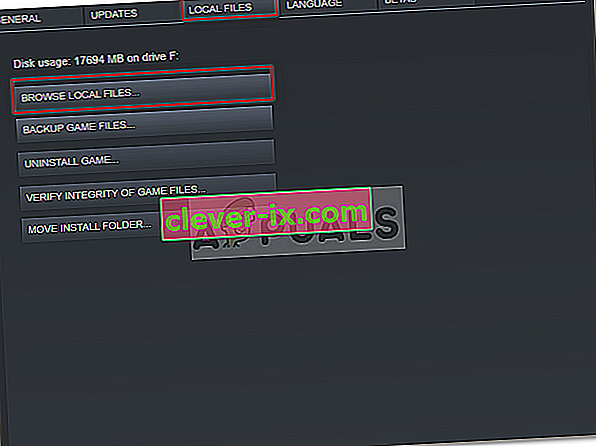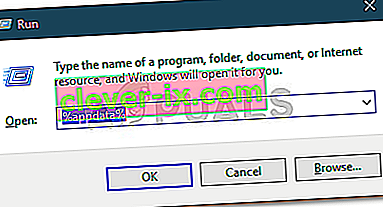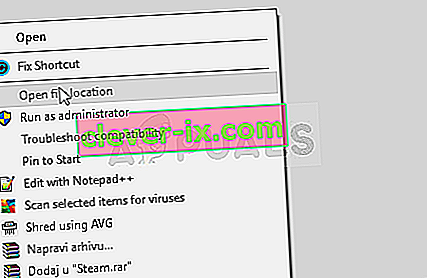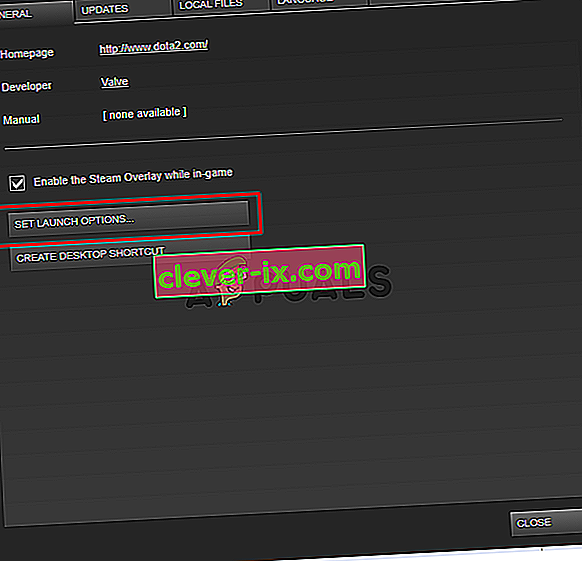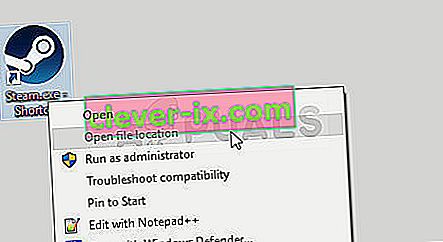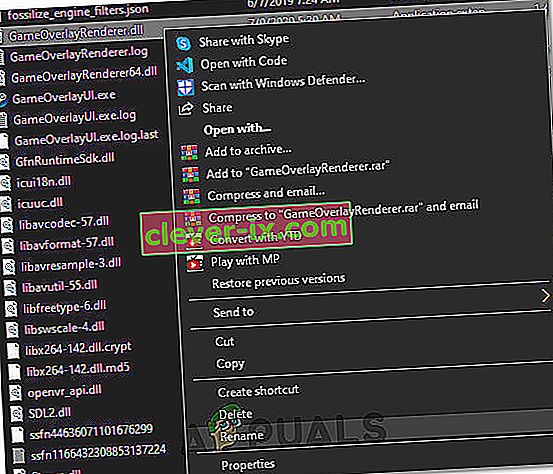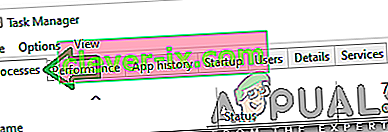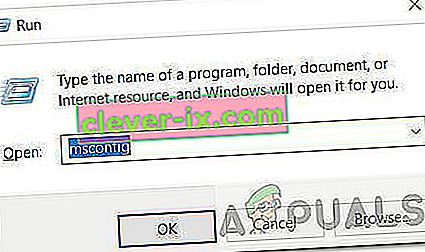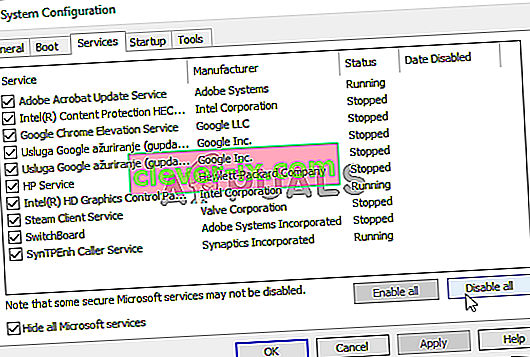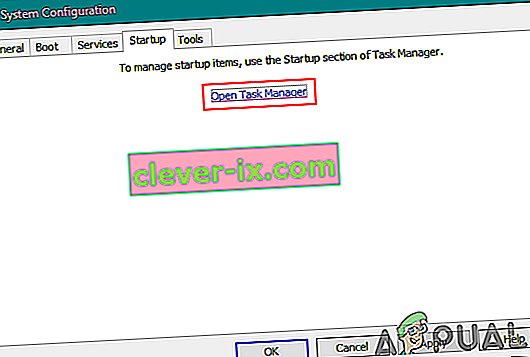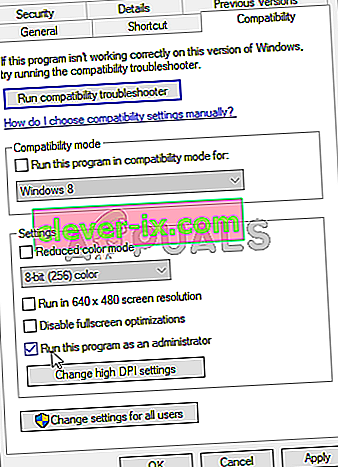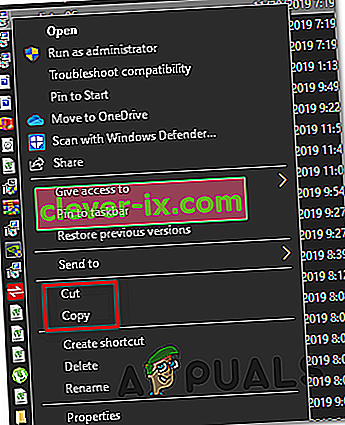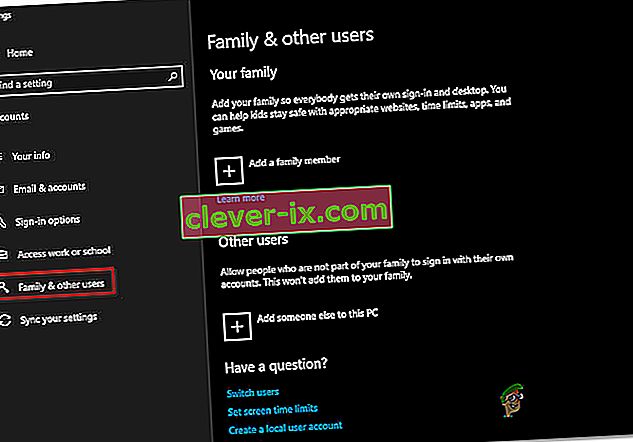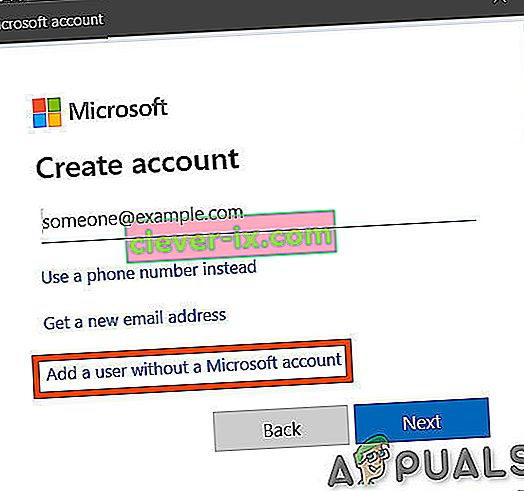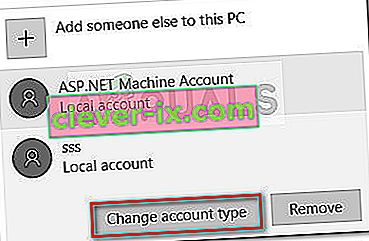Stardew Valley är ett videospel som publicerades av Chucklefish redan 2016. Spelet är en lantbrukssimulering med 10 av 10 betyg på Steam. Spelet fick snabbt sitt rykte på grund av den avkopplande miljö som tillhandahålls i spelet i kombination med intressanta aktiviteter i spelet. Men då och då fastnar användarna mitt i ett problem där spelet inte laddas. Det här problemet har rapporterats av många användare tidigare och tyvärr strömmar problemet fortfarande runt.

Enligt de olika användarrapporterna startar inte spelet efter att användarna startat det med Steam-klienten. Vissa användare presenteras med en svart skärm och musik i bakgrunden, medan andra uppmanas till felmeddelandet "Stardew Valley har slutat fungera". Orsaken råkar vara densamma i de flesta fall. Ändå lär du dig att bli av med detta frustrerande fel i den här artikeln.
Vad gör att Stardew Valley inte startar på Windows 10?
Efter att ha gått igenom många användarrapporter har vi räddat en lista med scenarier som potentiellt kan orsaka problemet. Några av faktorerna kan låta absurda, men de råkar vara orsaken i vissa fall. Frågan beror ofta på följande faktorer:
- Inga högtalare eller hörlurar anslutna: Det finns vissa händelser där det kan orsaka problemet om du inte har anslutit headsetet eller högtalarna till ditt system.
- Microsoft XNA Framework: Problemet kan också uppstå om ditt system saknar Microsoft XNA Framework. Stardew Valley kräver Microsoft XNA Framework på grund av vilken frånvaron av ramverket kan orsaka att spelet inte fungerar ordentligt.
- Startpreferenser: Spelets startpreferenser kan också vara orsaken till problemet. Det har rapporterats att det att köra spelet i fönsterläge och sedan avsluta det kan få spelet att starta nästa gång du kör det.
Nu när du är medveten om de möjliga faktorer som kan orsaka problemet kommer vi att gå in på de lösningar som kan implementeras för att hantera problemet. Se till att du använder ett administratörskonto innan du använder lösningarna nedan.
Lösning 1: Köra spelet som administratör
Den första lösningen som du kan implementera för att isolera problemet är att köra spelet som administratör. Se till att du har ett administratörsaktiverat konto innan du fortsätter. I vissa fall kan bakgrundstjänster som kör förhindra att spelet startar ordentligt. I sådana scenarier måste du starta spelet som administratör. Så här gör du det:
- Öppna din Steam- klient.
- Gå till biblioteket , högerklicka på Stardew Valley och välj Egenskaper .
- Byt till fliken Lokala filer och klicka sedan på " Bläddra bland lokala filer ".
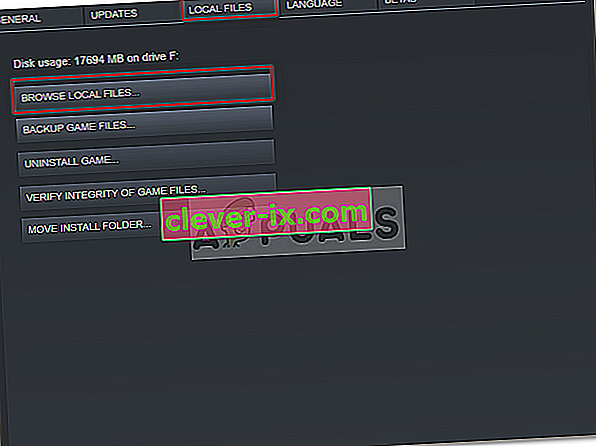
- Högerklicka på Stardew Valley.exe och välj ' Kör som administratör '.
Lösning 2: Installera Microsoft XNA
Microsoft XNA är ett ramverk som används av många spel. Stardew Valley videospel använder också detta ramverk, därför är det nödvändigt för att köra spelet. Om du saknar ramverket startar ditt spel inte. För att åtgärda problemet måste du därför se till att du kör den senaste versionen av Microsoft XNA.
Du kan ladda ner ramverket härifrån . När du har laddat ner den installerar du den och ser om det löser problemet.
Lösning 3: Anslut högtalare
Vissa användare har rapporterat att problemet uppstår när de inte har anslutit sina högtalare eller headset till systemet. Det finns många spel där ute som inte körs om du saknar en ljudenhet på ditt system. Stardew Valley råkar vara en av dem, så se till att du har anslutit högtalarna eller hörlurarna korrekt och se om det löser problemet.
Lösning 4: Ta bort startinställningar
Liksom alla andra spel där ute använder Stardew Valley en specifik fil för att lagra alla startinställningar för användaren. Filen kan dock vara ansvarig för att orsaka vissa problem. Rykten säger att Stardew Valley inte kommer att starta om du lämnar spelet efter att ha kört det i fönsterläge. Om det här fallet är tillämpligt på dig måste du ta bort mappen för startinställningar. Så här gör du det:
- Tryck på Windows-tangenten + R för att öppna dialogrutan Kör .
- Skriv in ' % appdata% .
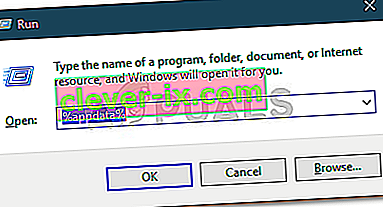
- Leta reda på Stardew Valley- mappen och dubbelklicka på den för att öppna den.
- Leta efter filen startup_preferences och klipp den till Desktop.
- Starta spelet igen.
Obs! Se också till att du har verifierat Steam Files och om det inte löser problemet för dig, försök kontakta kundsupport.
Lösning 5: Reparera XNA Installer
Det är möjligt att XNA Installer på din dator kanske inte är korrekt installerad eller dess filer kan ha skadats över tiden. Därför reparerar vi i det här steget installationen från det redan närvarande installationsprogrammet som finns i installationsmappen i spelet. För det:
- Högerklicka på Stardew-genvägen på skrivbordet och välj "Öppna filplats" i menyn.
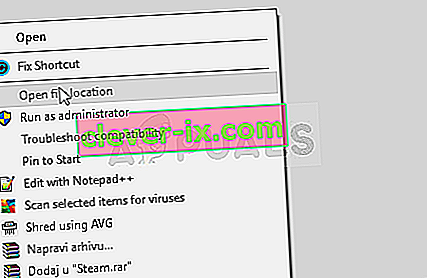
- Navigera genom följande mappar.
_CommonRedist ”> XNA> 4.0
- I den här mappen kör du installationsprogrammet “xnafx40_redist” och väntar på att det ska startas.
- När den har startats klickar du på alternativet "Reparera" och väljer "Nästa".
- Se till att köra det här installationsprogrammet på din dator och kontrollera om problemet kvarstår.
- Om den här mappen inte finns öppnar du mappen "_Redist" inuti spelmappen och installerar alla körbara filer i den igen.
- Kontrollera om det löser problemet genom att göra det.
Lösning 6: Ta bort startalternativ
Om du kör spelet utan SMAPI modding-ramverk måste du se till att du fortfarande inte har ställt in kommandot Startalternativ. Om kommandot Startalternativ har ställts in och SMAPI Modding Framework inte används kan felet utlösas. Därför kommer vi i detta steg att ta bort det från spelstartaren. För det:
- Starta Steam och klicka på Biblioteksalternativ .

- I Steam-biblioteket högerklickar du på alternativet "Stardew Valley" och väljer "Egenskaper"
- Klicka på knappen "Ställ in startalternativ" på fliken Allmänt och se till att det inte finns några startalternativ i det här fönstret.
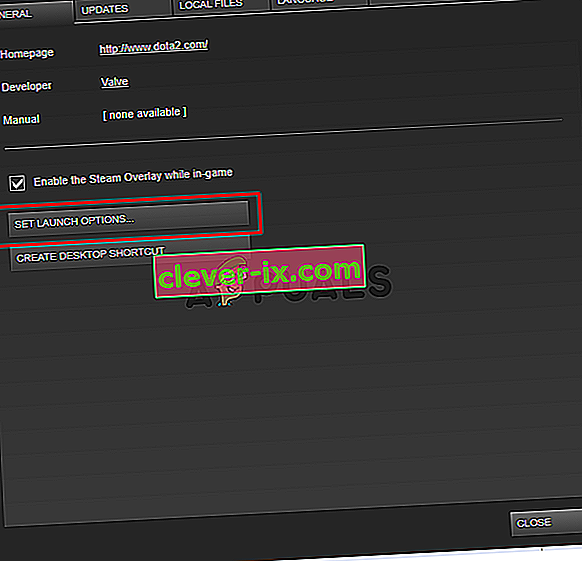
- Om några lanseringsalternativ har ställts in för spelet tar du bort dem och kontrollerar om det löser problemet på din dator.
Lösning 7: Ta mappägande (MAC)
Det är möjligt att du på din MacBook inte har beviljat spelet åtkomst till en mapp där det måste skrivas ordentligt för att spelet ska fungera. Därför kommer vi i detta steg att utföra ett kommando inuti mac-terminalen som ska ge dig åtkomst till mappen och felet kommer att åtgärdas. För det:
- Klicka på "Sök" -ikonen på din Mac som ska vara uppe till höger.
- Skriv "Terminal" i sökfältet och klicka på det första alternativet.

- Skriv in följande kommando inuti terminalen och tryck på "Enter" för att utföra det på din MacBook. Se till att ändra "Användare" med ditt "Användarnamn".
sudo chown -v “$ USER” ~ / .config
- Efter att ha utfört det här kommandot, kontrollera om spelet fungerar på din mac.
Lösning 8: Byta namn på vissa ångfiler
Det är möjligt att vissa filer i den huvudsakliga ånginstallationsmappen har skadats på grund av vilket problemet utlöses på din dator. Därför kommer vi i det här steget att byta namn på dessa filer så att Steam kan regenerera dem vid start och sedan kontrollera om det löser problemet med att Stardew inte startar. För det:
- Högerklicka på Steam-ikonen på skrivbordet och klicka sedan på knappen "Öppna filplats" .
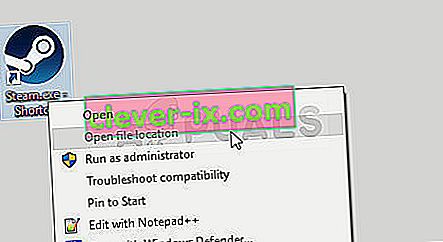
- Det här tar dig till Steam-installationens huvudkatalog.
- Inne i den här katalogen högerklickar du på “GameOverlayRenderer64.dll” och väljer alternativet “Byt namn” från menyn.
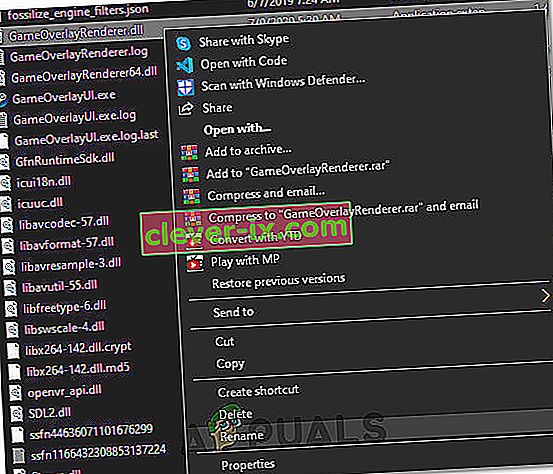
- Byt namn på den här filen till “GameOverlayRenderer64.bak” och spara dina ändringar.
- När du har bytt namn på den här filen kör du Steam.exe för att starta Steam.
- Om Steam frågar, ge det tillstånd att regenerera filen och kontrollera om problemet kvarstår efter att ha gjort det.
Lösning 9: Stängning av bakgrundsapplikationer och tjänster
Det är möjligt att vissa program som körs på datorns bakgrund eller vissa bakgrundstjänster kan förhindra att ditt spel kan laddas ordentligt. Först och främst, försök att stänga av MSI Afterburner eller andra relaterade applikationer och kontrollera sedan om spelet fungerar. Om det inte gör det måste vi utföra ytterligare felsökning. För det:
- Tryck på "Windows" + "R" för att starta körprompten.
- Skriv in "taskmgr" och tryck sedan på "Enter" för att starta uppgiftshanteraren.

- I Aktivitetshanteraren klickar du på fliken “Processer” högst upp och en lista med applikationer ska visas som för närvarande körs på din dator.
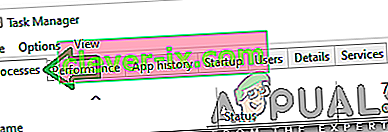
- Klicka på alternativet “CPU” och se till att pilen är vänd nedåt för att sortera användningen från hög till låg.
- Kontrollera om någon applikation använder onormalt mycket resurser på din dator och klicka på den.
- Klicka på ”Avsluta uppgift” för att förhindra att den körs på din dator.
- Se också till att avsluta alla onödiga applikationer
- På samma sätt klickar du på "Memory" och "Disk" -alternativen en efter en och eliminerar alla applikationer med hög användning.
- Kontrollera om det löser problemet med att Stardew inte startar
Nu när vi har diagnostiserat vissa applikationer från tredje part som kan förhindra att de fungerar korrekt måste vi också se till att det inte finns några systemtjänster som förhindrar korrekt funktion hos datorn. För det:
- Tryck på "Windows" + "R" för att starta körprompten.
- Skriv in "MSConfig" och tryck på "Enter" för att starta Boot-inställningsfönstret.
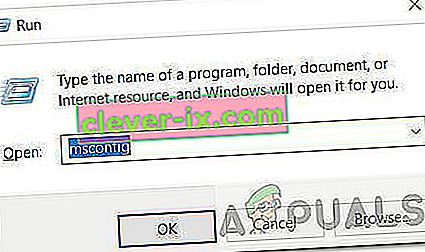
- I det här fönstret klickar du på alternativet "Tjänster" och avmarkerar sedan alternativet "Dölj alla Microsoft-tjänster" .
- Klicka på knappen "Inaktivera alla" för att förhindra att dessa tjänster startas vid start.
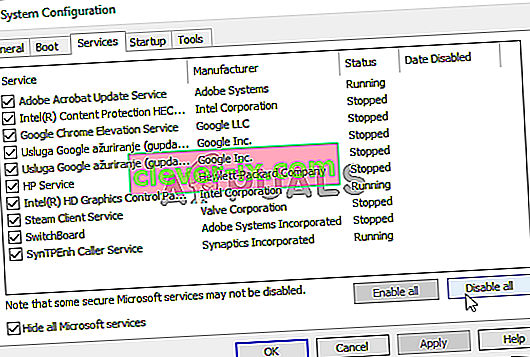
- Välj nu fliken "Startup" och tryck på "Open Task Manager" .
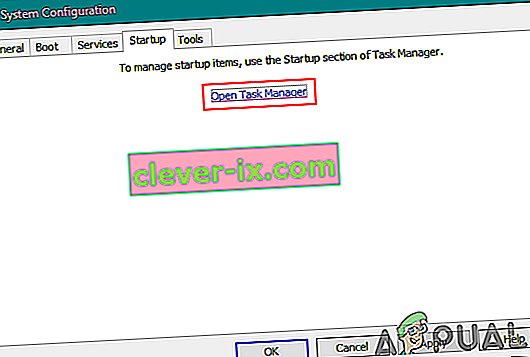
- Se till att inaktivera att alla program startas vid start på fliken Startup.
- När du har inaktiverat programmen, spara ändringarna och avsluta båda fönstren.
- Starta om datorn och kontrollera om Stardew startar på din dator
- Om det gör det betyder det att en tjänst eller applikation förhindrade en korrekt lansering av spelet. Därför kan du börja aktivera dessa tjänster och applikationer en efter en och kontrollera vilken som får problemet att komma tillbaka.
- Efter att ha diagnostiserat den felaktiga tjänsten eller applikationerna kan du antingen försöka installera om den eller hålla den inaktiverad permanent.
Obs! Om du redan har gjort allt detta, se till att inaktivera ditt antivirusprogram och kontrollera om det får spelet att fungera. Om den inte gör det, ladda ner den senaste versionen av DirectX härifrån och installera den på din dator och kontrollera om det får spelet att fungera.
Lösning 10: Kör som administratör
Det är möjligt att spelet kräver rootbehörigheter på din dator men de har inte beviljats ännu på grund av vilka spelet står inför problem när du försöker skriva och läsa från systempartitionerna och mapparna. Därför kommer vi i det här steget att få administratörsbehörighet till spelet permanent och sedan kommer vi att kontrollera om problemet är löst genom att göra det. För det:
- Högerklicka på skrivbordsgenvägen för spelet och välj “Öppna filplats”.

- Högerklicka på spelets körbara och välj "Egenskaper".
- I egenskaperna klickar du på fliken "Kompatibilitet" och markerar sedan knappen "Kör det här programmet som administratör" .
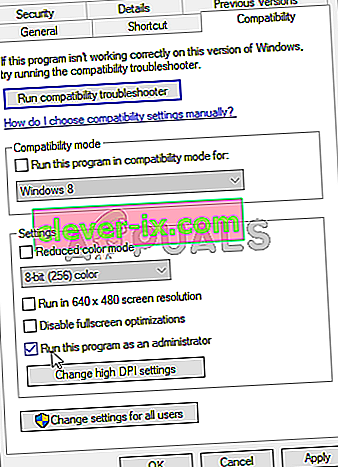
- Se till att klicka på "Apply" och sedan på "OK" för att spara detta val.
- Kontrollera och se om Stardew Valley-spelet körs efter att ha gjort denna ändring.
Lösning 11: Placera .DLL-filer manuellt
Det är möjligt att åtgärda problemet genom att manuellt ersätta vissa DLL-filer på din dator efter att du laddat ner det från internet. Den här åtgärden kan vara skadlig om du lyckas ladda ner filer som innehåller virus eller skadlig kod, så vi uppmanar dig att göra det på egen risk eftersom det kan vara skadligt. Om du väljer att fortsätta följer du stegen nedan för att ersätta dessa filer.
- Starta din webbläsare och öppna en ny flik.
- Navigera till den här webbplatsen från vilken vi kommer att ladda ner ".DLL" -filerna .
- Skriv in följande filer i sökfältet en efter en och ladda ner dem till din dator.
msvcp100.dll 64 bitars msvcp100.dll 32 bitars msvcr100.dll 64 bitars msvcr100.dll 32 bitar
- Högerklicka nu på "64-bitars" -filerna och välj alternativet "Kopiera" .
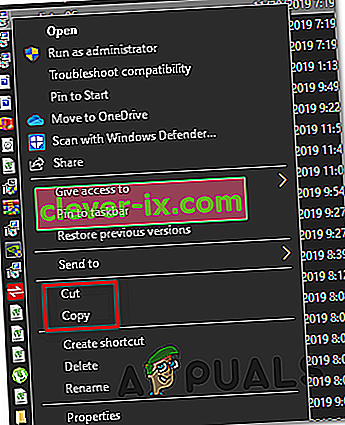
- Navigera till följande plats.
C: \ Windows \ System32
- Klistra in filerna i den här mappen och ersätt dem med alla filer som redan finns om en uppmaning dyker upp på skärmen om att filerna redan finns.
- Efter detta högerklickar du på "32-bitars" -filerna och väljer alternativet "Kopiera" .
- Navigera till den här platsen på din dator.
C: \ Windows \ SysWOW64
- Högerklicka var som helst och välj alternativet "Klistra in" och byt ut alla filer som redan finns.
- Kontrollera om spelet fungerar efter att ha gjort dessa.
Metod 12: Skapa ett nytt användarkonto
Om problemet fortfarande inte är löst efter allt detta besvär, är det möjligt att det finns en defekt i systemets register på grund av vilken all denna röra skapas när du försöker starta spelet. Därför kommer vi att skapa ett nytt användarkonto i det här steget och sedan kontrollera om problemet fortfarande kvarstår. För det:
- Tryck på "Windows" + "I" för att öppna inställningarna och klicka på alternativet "Konton" .
- I kontoalternativet klickar du på "Familj och andra användare" från vänster sida.
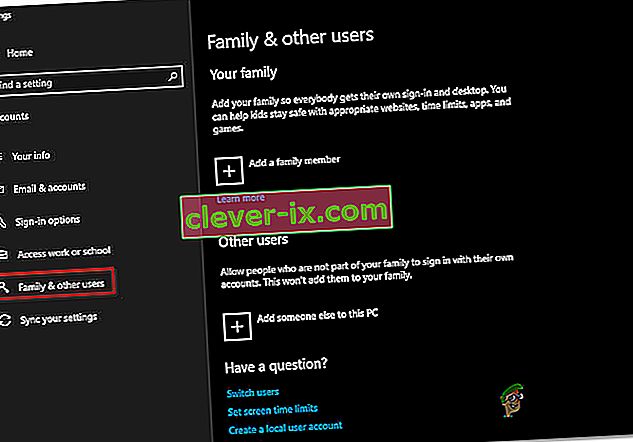
- Klicka på knappen " Lägg till någon annan till den här datorn ".
- Klicka på alternativet " Jag har inte den här personens inloggningsinformation " i nästa fönster.
- Välj alternativet "Lägg till en användare utan ett Microsoft-konto" i det nya fönstret som dyker upp.
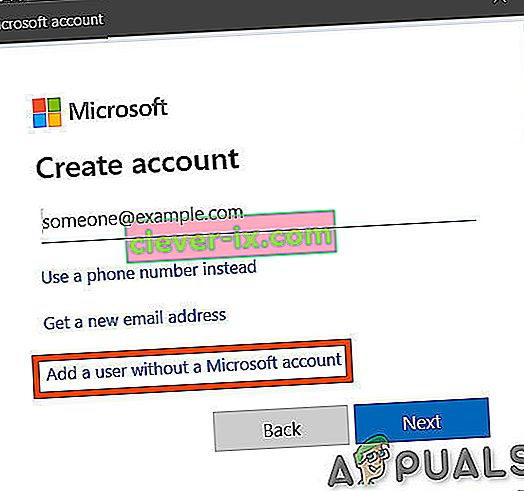
- Ange användarkontots användarnamn och tilldela det ett lösenord.
- Ange säkerhetsfrågorna och svara på dem och klicka sedan på alternativet ”Nästa” .
- När du har skapat det här kontot klickar du på det och väljer sedan alternativet "Ändra kontotyp" .
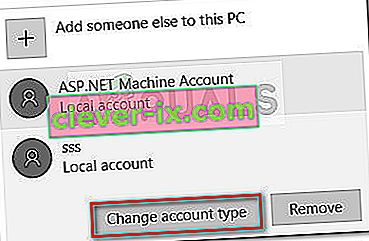
- Klicka på rullgardinsmenyn " Kontotyp" och välj sedan alternativet "Administratör" .
- Spara dina ändringar och logga in på det här kontot.
- När du har loggat in på kontot, kör Steam och kontrollera om spelet körs.